En Windows 10, usa la aplicación Fotos para ver imágenes, no Windows Photo Viewer. Después de hacer clic en las imágenes, las fotos guardadas en formatos populares se abrirán en la aplicación Fotos.
Probablemente muchos usarán esta aplicación en sus computadoras, a otros les gustó más el Windows Photo Viewer. Lo más interesante es que el antiguo Windows Photo Viewer en Windows 10 no se ha ido a ningún lado, se ha quedado en el sistema operativo. De manera predeterminada, Windows Photo Viewer en Windows 10 abre archivos "TIF" y "TIFF".
Por lo tanto, puede restaurar "Windows Photo Viewer" en el sistema operativo Windows 10 para abrir archivos de imagen de formatos populares con este visor. La implementación de la devolución de Windows Photo Viewer a su computadora diferirá según cómo apareció el sistema operativo Windows 10 en su computadora: una actualización de una versión anterior del sistema operativo o con una nueva versión "limpia". instalación de ventanas 10.
Cómo restaurar Windows Photo View al actualizar a Windows 10
Si su computadora tiene el sistema operativo Windows 10 después de actualizar desde Windows 7 o Windows 8.1, entonces no habrá problemas para usar el visor de fotos anterior. En este caso, Windows Photo Viewer está presente en la GUI del sistema operativo.
Hacer clic botón derecho del ratón haga clic en la imagen y, a continuación, en el menú contextual "Abrir con", seleccione el elemento del menú contextual "Seleccionar otra aplicación" de la lista de aplicaciones disponibles.
Después de eso, se abrirá la ventana "¿Cómo desea abrir este archivo?". En la sección "Otras opciones", entre la lista de aplicaciones, verás "Windows Photo Viewer". Resalte el Visor de imágenes de Windows, luego marque la casilla junto a "Usar siempre esta aplicación para abrir archivos (extensión de archivo)", y luego haga clic en el botón "Aceptar".
Después de eso, los archivos de este formato gráfico se abrirán de forma predeterminada con la aplicación Windows Photo Viewer.
Cómo recuperar el visor de fotos en Windows 10
En una instalación limpia de Windows 10, Windows Photo Viewer no estará en la GUI del sistema operativo, por lo que no se puede seleccionar para abrir ciertos tipos de archivos.
En este caso, el problema con la herramienta antigua Exploración de Windows, será posible resolverlo de varias maneras, en las que se restaurará la capacidad de seleccionar una aplicación para los tipos de archivo correspondientes. Esto se hace haciendo cambios en el registro de Windows 10.
Antes de realizar cambios en el registro de Windows, o antes de realizar otros cambios importantes en su computadora, asegúrese de crear un punto de restauración del sistema. En este caso, si surgen problemas, puede devolver Windows 10 al estado de funcionamiento que tenía en su computadora antes de realizar los cambios.
Descarga a tu computadora un archivo que contiene la aplicación de cambios en el registro del sistema operativo para agregar valores faltantes.
restaurar la descarga del registro de photoviewer de windows
Luego ejecute este archivo en su computadora. Para hacer esto, haga doble clic en el archivo de registro (extension.reg) con el botón izquierdo del mouse, o después de hacer clic con el botón derecho del mouse, seleccione en Menú de contexto elemento "Fusionar".
Después de aplicar los cambios en el registro, en su computadora, Windows Photo Viewer estará disponible en el menú contextual "Abrir con" para seleccionar un programa para abrir fotos guardadas en un formato específico.
Esto abrirá la ventana "Elegir una aplicación", en la que verá Windows Photo View entre otras aplicaciones. A continuación, haga clic en la aplicación para que coincida con los formatos de archivo compatibles.
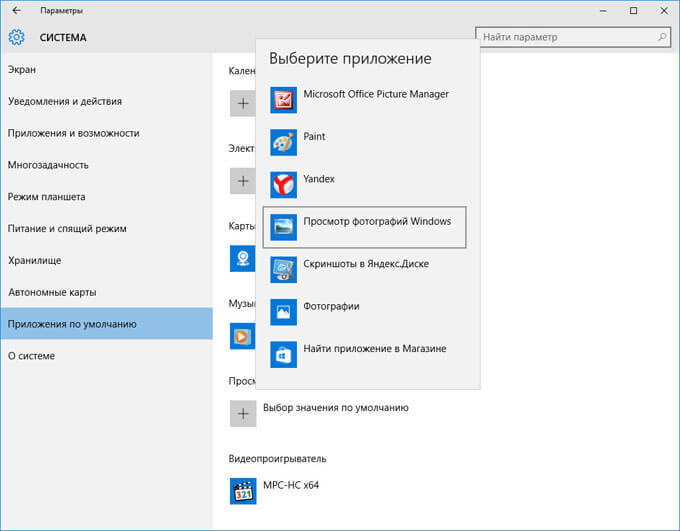
Puede hacer todo esto manualmente agregando parámetros de tipo de archivo a la rama del registro:
HKEY_LOCAL_MACHINE/SOFTWARE/Microsoft/Windows Photo Viewer/Capacidades/FileAssociations
No describiré este método, ya que todo esto se puede hacer fácilmente usando un archivo de registro ya preparado.
Traer de vuelta el visor de fotos con Winaero Tweaker
Será posible restaurar Windows Photo Viewer en Windows 10 utilizando el programa gratuito Winaero Tweaker. El programa no requiere instalación en una computadora, la aplicación se inicia desde una carpeta.
descargar winaero tweaker
Después de iniciar el programa Winaero Tweaker en su computadora, en la parte derecha de la ventana del programa, busque el elemento "Activar Windows Photo Viewer". Primero, seleccione este elemento y luego, en el lado izquierdo de la ventana de la utilidad, haga clic en "Activar Windows Photo Viewer" para restaurar las funciones de la aplicación Windows Photo Viewer en Windows 10.
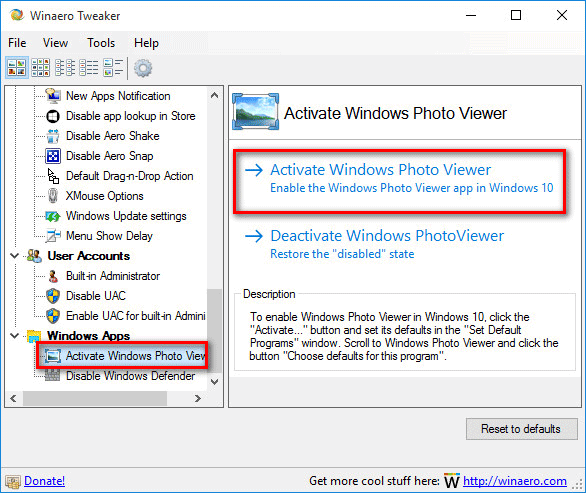
Luego se abrirá la ventana "Elegir programas predeterminados", en la que deberá resaltar "Windows Viewer" y luego hacer clic en "Establecer este programa como predeterminado" para abrir todos los tipos de archivos compatibles, o "Elegir valores predeterminados para este programa" para abrir tipos de archivos específicos de su elección.
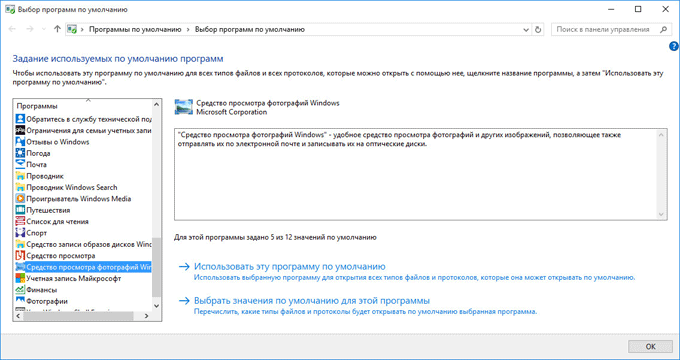
Conclusión
Puede restaurar el funcionamiento completo de la aplicación Windows Photo Viewer en su computadora en el sistema operativo Windows 10 para abrir imágenes de formatos gráficos compatibles con ella, en caso de que no esté satisfecho con la aplicación Fotos estándar.
¿Por qué no funciona? avance¿Imágenes en Windows? A veces, después de instalar actualizaciones o configuración de ventanas en la carpeta donde se encuentran los archivos con imágenes, por alguna razón desaparece la vista previa de estas mismas imágenes. Y qué programa adicional no instale para ver imágenes, todavía no hay miniaturas de imágenes. ¡Y es tan inconveniente! Los que trabajan con fotografías me entenderán. Mucha gente piensa que esto sucede sólo en los nuevos sistemas operativos Ventanas. ¡Nada como esto! Puede estar en cualquier versión de Windows. ¿Qué hacer? ¿Es esto una falla del sistema? ¿Podría ser esto obra de un virus? ¡Solo esta desgracia no fue suficiente! No, esto no es un virus o una falla del sistema. Solo necesita cambiar algunas configuraciones y la vista previa de las imágenes volverá a su lugar.
La vista previa de la imagen no funcionaventanas
Para devolver miniaturas de imágenes en una carpeta, debemos ingresar a la configuración del sistema.
Si tienes un icono "Mi computadora"(en Windows XP), "Un ordenador"(en Windows 7) o "Este computador"(en Windows 10) se encuentra en el escritorio, luego haga clic derecho sobre él y seleccione el elemento en el menú desplegable "Propiedades".
Quien no tenga este icono en el escritorio, vaya al menú "Comienzo" y buscando el mismo icono o un enlace "Un ordenador" o "Este computador" y haga clic derecho sobre él. también elegimos "Propiedades".
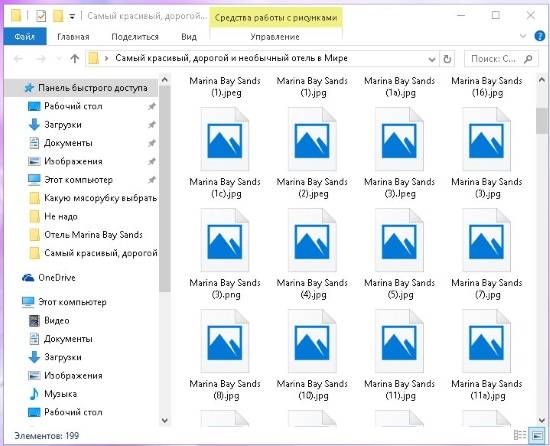
Después de estas manipulaciones, ingresamos a la configuración del sistema. Encuentra el enlace a la izquierda "Configuración avanzada del sistema" y haga clic en él con el botón izquierdo del ratón.
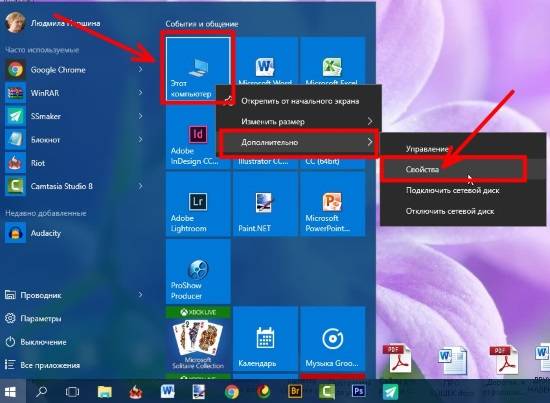
Se abrirá una pequeña ventana. "Propiedades del sistema". en la pestaña "Además" encontrar parámetros "Actuación" y presiona el boton de ahi "Opciones".
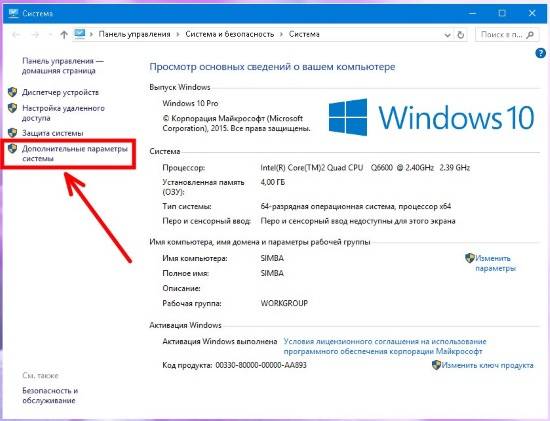
Se abrirá otra ventana con la configuración de velocidad. ¡Nunca adivinará que la visibilidad de las imágenes está configurada aquí! 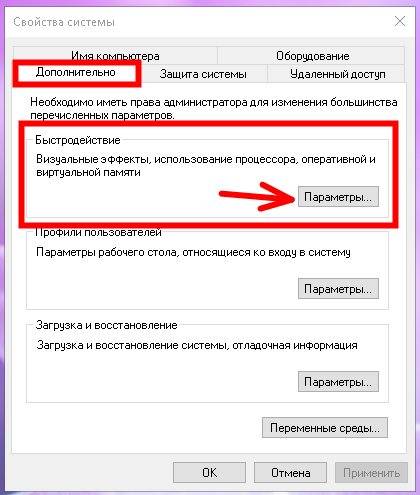
en la pestaña "Efectos visuales" encontrar un elemento en la lista "Mostrar miniaturas en lugar de iconos" y marque la casilla junto a él. No olvides guardar tus cambios con el botón "Solicitar".
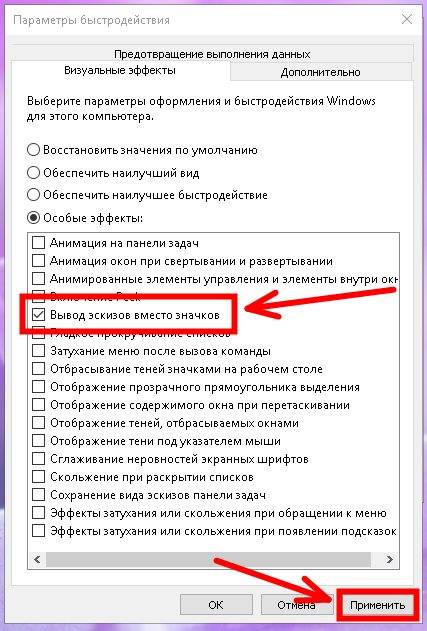
El Windows 10 lanzado recientemente tiene muchos errores y deficiencias que Microsoft está tratando de corregir. Uno de estos problemas es un error con la aplicación Fotos incorporada, que debería realizar la función de abrir imágenes. Este artículo te ayudará a elegir programa de terceros, que reemplazará completamente el incorporado.
Lista de aplicaciones de terceros
El uso de aplicaciones de terceros es a menudo la mejor opción al momento de resolver algunos problemas. Por ejemplo, el uso de reproductores de video de terceros le permite expandir el conjunto de funciones cuando ve videos que no están disponibles en el reproductor incorporado, como formatear subtítulos.
En el caso de los visores de fotos, la situación es la misma. La aplicación Fotos estándar tiene un conjunto limitado de funciones, mientras que utiliza un gran recurso informático.
Actualmente existe una gran variedad programas gratis, que no son muy inferiores a los pagos en términos de funcionalidad y capacidades, por lo que no tiene mucho sentido comprar este o aquel programa cuando existe su contraparte gratuita.
Las aplicaciones más populares para abrir imágenes, navegar ventana fotos 10:
- Visor de STDU.
Características de las aplicaciones gratuitas
- Una característica común principal de todos estos programas es la función de visor de imágenes. diferentes formatos. Las aplicaciones anteriores pueden abrir aplicaciones de todos los formatos, lo que le permite instalar una de ellas y no preocuparse por tener que descargar una aplicación adicional para abrir un archivo de un formato diferente.
Vale la pena señalar que el programa IrfanView puede requerir la instalación de un códec adicional para ver un formato en particular, lo que no llevará mucho tiempo, pero requerirá una conexión a Internet. - Segundo característica útil, que está disponible en todas estas aplicaciones es la función de edición. Cada programa tiene su propio conjunto de herramientas de edición, pero cada uno de ellos puede realizar las tareas de edición más simples: recortar, ampliar, cambiar el filtro, etc. Aparte de estas características, algunos de ellos tienen eliminación de ojos rojos y otras herramientas.
La impresión de fotografías es la siguiente característica que tienen casi todos estos programas.
Además de las características comunes, cada programa tiene sus propias características y beneficios individuales.
Características y ventajas de IrfanView
Las características del programa IrfanView son que además de imágenes, puede reproducir varios videos. Esta característica es adecuada para aquellos que no quieren usar una aplicación para una cosa y acostumbrarse a una nueva interfaz cada vez.
Cabe señalar que a través de este programa se pueden crear páginas web. Esta característica no es útil para todos los usuarios, pero su presencia no perjudicará a nadie.
Las principales ventajas del programa son que corrige automáticamente gamma, color, contraste y saturación y resalta las áreas de sombra de la foto sin tocar otras áreas. Las vistas previas de imágenes también son una ventaja.
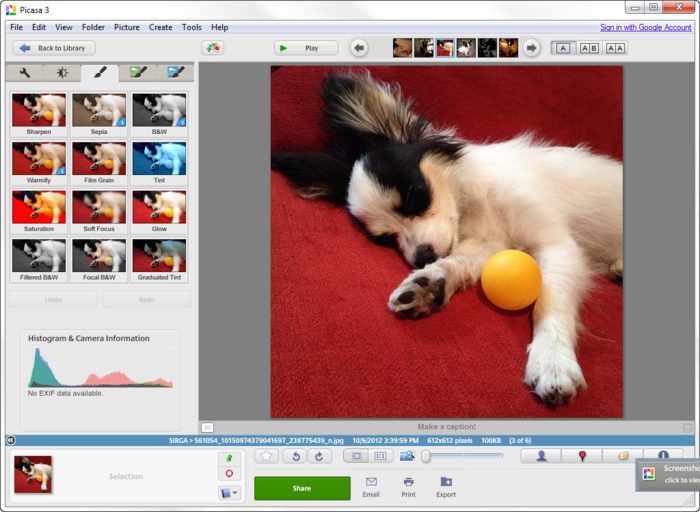
Picasa es una aplicación que encuentra automáticamente todas tus fotos e imágenes en tu computadora, después de lo cual se pueden encontrar fácilmente a través de su interfaz. También una característica interesante es que te permite enviar imágenes al blog, y también usa geodatos y notas donde se tomó la foto.
Junto con el editor de Picasa incorporado, se convierte en un asistente indispensable para cualquier fotógrafo..
Visor de STDU
¿Necesita una aplicación que tenga en su arsenal herramientas para una visualización cómoda de fotos y documentos de texto? Entonces STDU Viewer es su elección. Interfaz muy fácil de usar, la capacidad de abrir una gran cantidad de formatos de imagen y texto, así como talla pequeña hacer de esta aplicación una de las mejores entre los competidores.
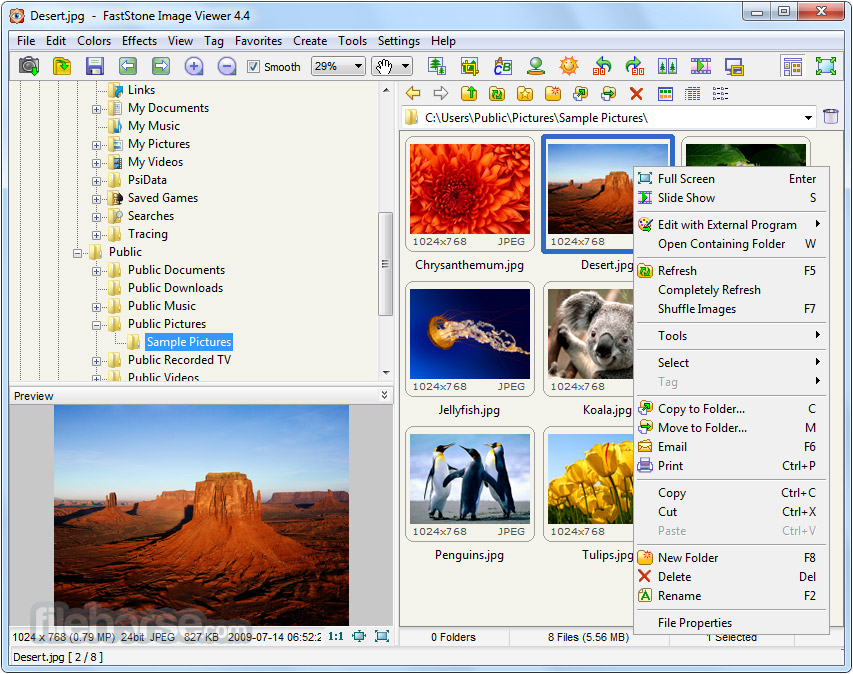
La aplicación de la lista "tiene todo lo que necesitas, pero no más". Perfecto para la manipulación de fotos. un gran número de filtros, la capacidad de obtener una vista previa de las imágenes, ordenar las imágenes en directorios y más.
Teniendo buena aplicación para ver imágenes en Windows, no tiene que preocuparse de que en el momento adecuado no podrá editar o ver la foto o imagen deseada. Por ello, siempre merece la pena tener en tu ordenador un programa adecuado, a la medida de tus necesidades.
